soundflowで作ろう12 "ステム関連スクリプトアップデートのお知らせ"
こんにちは
私のstoreに並んでおります
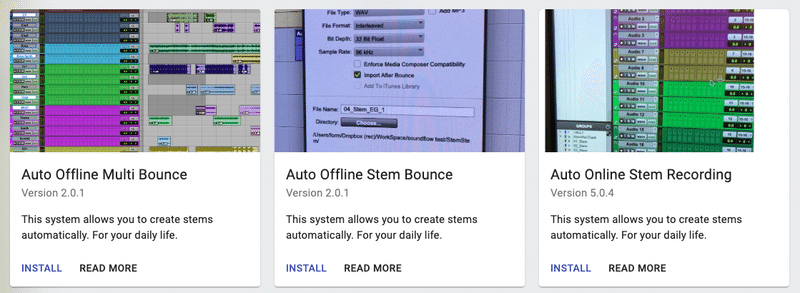
この3つをアップデートしたのでお知らせします🔥🔥🔥🔥
表記がアクション形式になったのと、
複数verに対応しました。
Auto Online Stem Recording
オーディオトラックに録音していく方式のステムのスクリプトです。
今回全て
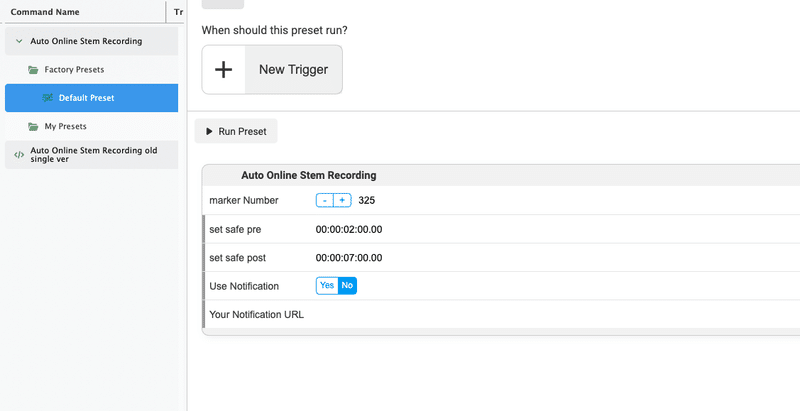
このようなアクション形式に更新しました😃
わかりやすいですね。
marker Number
あなたのミックスの範囲が選択されたセレクションマーカーの番号を入れてください。
デフォルトは "325"
set safe pre
実際に録音する際のリージョンに対する、プリロールを設定してください。
(やればわかります)
デフォルトは2秒
大抵これで大丈夫です。
set safe post
実際に録音する際のリージョンに対する、ポストロールを設定してください。
(やればわかります)
デフォルトは7秒
大抵これで大丈夫です。
Use Notification
先日の記事
で書きました、連携の通知を使うか使わないか🔔
必要なければ "No" を選んでください。
IFTTTを設定済みで、通知したい人は "Yes" で、
次の項目
Your Notification URL
こちらにIFTTTのURLを入れてください。
以上の項目をフレキシブルに設定できるようにしました。
⚠️既存のルールは変わっておりません。
ステムがプリントされるトラックは "StemRecTrack" という名称のグループに
各分けたいステムごとに "01_Stem_~" "02_Stem_~" といった名前のグループに
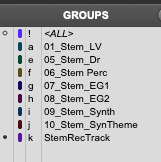
こんな感じですな。
複数version対応
今回のアップデートでどれもスクリプト開始時に
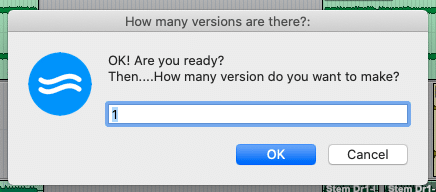
こういったダイアログが出ます。
ここにver数を入れてください。
1️⃣普通に1verのミックスであれば、"1" でOKすることで、
"marker Number" で設定したナンバーのステムを録ります。
2️⃣例えばフル尺の後ろのタイムラインにTV Sizeを作っていて、
それも一緒に落としたい場合は、
TV Sizeの範囲をセレクションマーカーでナンバー "326" にしてください。
そして上記ダイアログで "2" と入力してOK
3️⃣例えばCMでタイムライン上にたくさんのverを作ったが、納品することになったのは、
そのうちの4つ
であれば、それらのマーカーナンバーは "325" "326" "327" "328" として、
ダイアログには "4" と入力してください。
つまり
"marker Number" には最初のverのマーカーナンバーを入力
verごとのマーカーナンバーは必ず連番にする
最初のダイアログでverの数を入力する
ということです👍👍👍👍👍
Auto Offline Stem Bounce
こちら、ステムグループに分けたものを各ソロにしてバウンスしていってくれるスクリプトです。
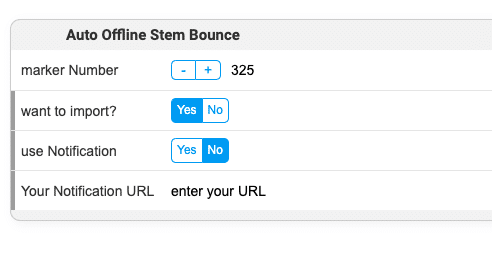
こんな風になりました。
ほとんどAuto Onlineと一緒です。
"want to import?"
では、バウンスしたファイルをセッションにインポートするかどうか選択できます。
Bounce Mix Dialog の画面上の設定もそれに準じて勝手に変わるようになりました。
とはいえフォーマットや、バスとかは設定されないので、発動前に一度チェックするようお願いします。
"add mp3" がオフ
"import after bounce" の設定
はスクリプト内に組み込まれています。
なのでこのスクリプト、
実はオフラインじゃなくて、オンラインのバウンスでも使えます。
⚠️既存のルールは変わっておりません。
各分けたいステムごとに "01_Stem_~" "02_Stem_~" といった名前のグループに
Auto Offline Multi Bounce
選択しているトラックを全て一つづつソロにしてバウンス、ソロにしてバウンス、と繰り返してくれるスクリプト。
全バラが必要とかいう場合はこっち。
アクションの内容はステム版と同じです!
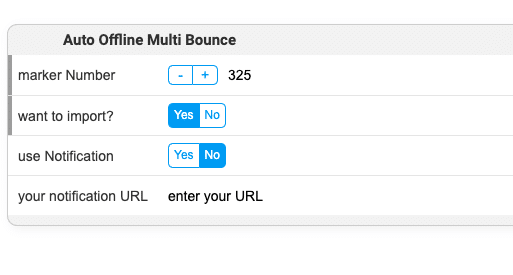
今回のアップデートで、
マーカーを作る時には一番下のトラックを選択しておく
というルールがとっぱらわれました。
使いやすくなったかと。
当然ですがこれはグルーピングする必要ないです。
オリジナルの設定の仕方
そうそう、基本なんですけど、
今回のようにアクション形式でストアに並んでいるものは
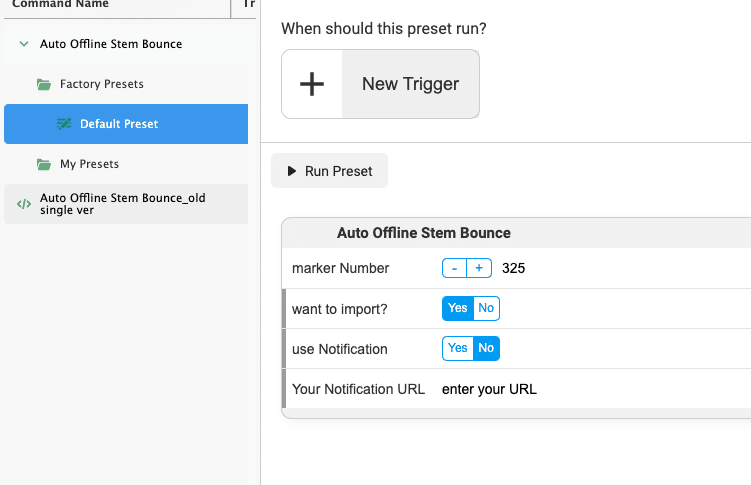
このDefault Presetは変更できないので、
自分で設定を変えて使いたい場合は、⌘ + D でDuplicateしてください、
そうすると
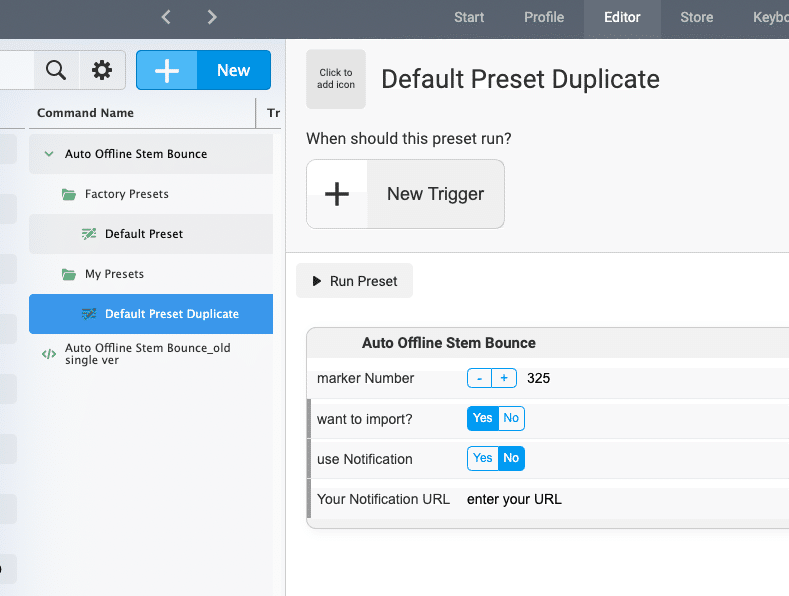
このようにMy Presetsの方に新しくできて、そこでは設定を変更することができます。
以上
ますますのみなさんの活用お待ちしております。
「ここ可変できるようにして〰」
とか、そういったリクエストあったらご連絡ください。
もちろんうまく動かない場合も連絡ください。
あと使ってる方はsnsなどで呟いてくれると私が勝手にニヤリとします。
引き続き記事を購入してもらえるようにしてます。
買っても買わなくても読める内容は変わらないのですが、
ビール一杯でも応援してくださる方いらしたらどうぞよろしくお願いします🙇♂️
メジャーアップデートなので少し欲を出します。
ここから先は
¥ 300
この記事が気に入ったらサポートをしてみませんか?
